DataNumen Outlook Password Recovery V1.1.0.0 英文安装版
DataNumen Outlook Password Recovery是一款操作简单的outlook密码恢复工具,如果你的outlook文件不小心丢失了,可以尝试通过这款工具来进行修复,如果你忘记了密码的加密PST文件,那么这个工具,你可以很容易地恢复密码,并访问PST文件中的内容。
日常使用win10系统难免会出现各种各样的故障,比如引导文件丢失或损坏的现象,遇到这种情况如何解决?这时候我们可以使用自带的修复引导工具来修复引导文件,引导区修复命令是什么?这些问题是不是一脸茫然?不用担心,小编整理了相关解决方法。
引导修复的命令是:
1、检查引导是否损坏的命令:
bcdedit /enum
2、找到坏扇区并恢复可读取的信息的命令:
chkdsk /r
3、建并恢复已损坏的 Windows 10 系统文件的命令:
SFC /SCANNOW
4、复 Windows 10 的主引导记录并重建 BCD 配置文件的命令:
BOOTREC /SCANOS
BOOTREC /FIXMBR
BOOTREC /FIXBOOT
BOOTREC /REBUILDBCD
1、将U盘插入到电脑,选择从U盘进行系统启动 U 盘或 Windows PE 引导,进入到「命令提示符」。
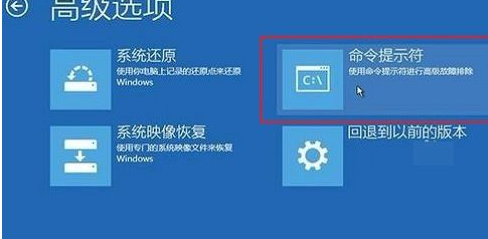
2、打开命令提示符,执行 bcdedit /enum 命令,如果看到如下图提示,说明引导记录已经损坏。
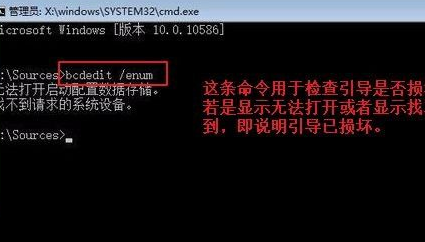
3、首先执行SFC /SCANNOW的命令搜索已经安装的系统。
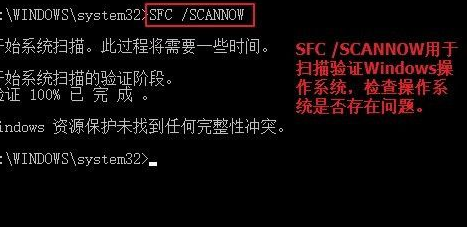
4、依次执行如下命令修复 Windows 10 的主引导记录并重建 BCD 配置文件:
BOOTREC /SCANOS
BOOTREC /FIXMBR
BOOTREC /FIXBOOT
BOOTREC /REBUILDBCD
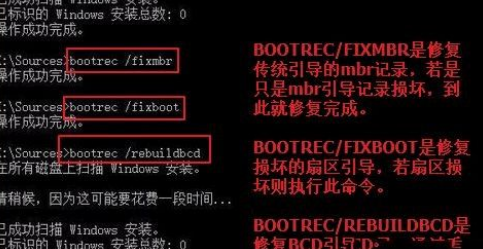
5、重启计算机,即可进入到win10操作系统了。
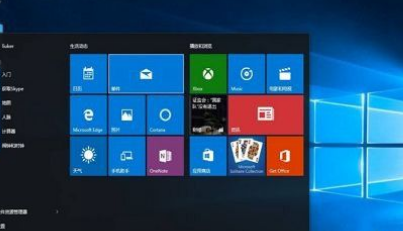
win10修复引导工具非常简单易用,阅读教程内容后,新手小白就懂得怎么操作了。
热门教程 周 月
FastStone Capture如何使用?FastStone Capture的使用方法
5次 2逍遥安卓模拟器没有声音怎么办?
5次 3Win11系统管理员权限怎么获取?
5次 4IE浏览器高级设置如何还原?
5次 5小精灵美化怎么设置动态壁纸?小精灵美化设置动态壁纸的方法
5次 6Windows7文件名太长无法打开怎么办?
5次 7支付宝怎么修改社保卡密码?支付宝重置电子社保卡密码的方法
4次 8Win7怎么删除IE浏览器中的错误证书
4次 9二维码中间怎么加文字?中琅条码标签打印软件帮助你!
4次 10百度网盘下载一直请求中是什么情况?
4次Win10加入Windows预览体验计划失败错误码0x800BFA07怎么办?
15次 2Windows7文件名太长无法打开怎么办?
15次 3怎么避开Steam启动游戏?免Steam启动游戏教程
15次 4Win11系统管理员权限怎么获取?
14次 5Win10专业版一直不断无限重启怎么办?
14次 6如何给PDF去除水印?编辑PDF文档有水印去除的方法
13次 7Win11 PE安装教程 PE怎么安装Windows11详细教程
13次 8Win7旗舰版无法添加打印机怎么回事?
13次 9Word怎么查看和删除历史文档记录?
12次 10百度网盘iphone版如何开启“相册自动备份功能”?
12次最新软件